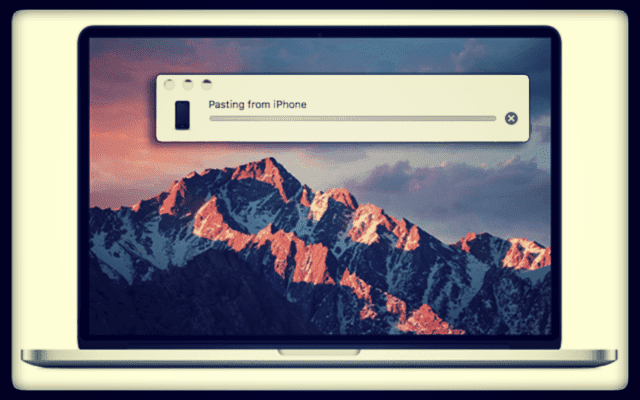Bij toeval ontdekte ik zojuist een heel coole en niet gewaardeerde functie van iOS 10 en macOS Sierra-iCloud Universal Clipboard! Toevallig was ik gisteravond laat op mijn iPad aan het trollen, op zoek naar een leuke afbeelding om mijn vriendin te sturen voor haar aanstaande verjaardag. En ik vond een behoorlijk goede en grappige, die ik snel naar mijn iPad kopieerde. Maar toen viel ik in slaap en vergat het helemaal tot vanmorgen toen ik mijn MacBook opende. En ik zag dat de plakopdracht actief was en diezelfde afbeelding bevatte die ik gisteravond laat naar mijn iPad had gekopieerd! Laag en zie, dat is de kracht en schoonheid van het universele klembord van iCloud!
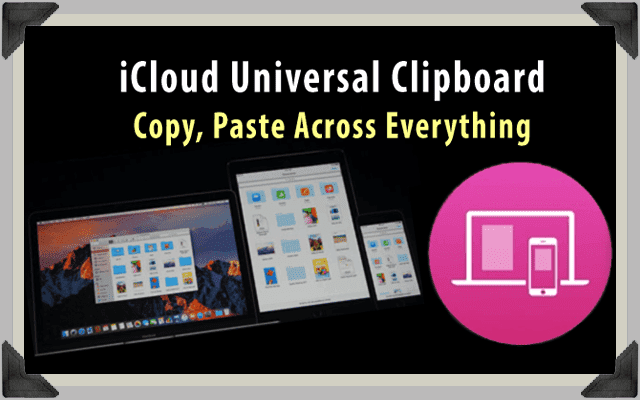
Inhoud
- Introductie van iCloud Universeel Klembord
-
Basis benodigdheden
- En uw grondregels
- iCloud universeel klembord instellen
-
Samenvatting
- Gerelateerde berichten:
Introductie van iCloud Universeel Klembord
Met iCloud Universal Clipboard kopieert u tekst, afbeeldingen, foto's, video's en vrijwel alles op één Apple-apparaat en plakt u diezelfde inhoud op
een ander iDevice of Apple-computer. Dus als je op mij lijkt, gebruik je de hele dag verschillende apparaten, afhankelijk van de tijd en waar je daadwerkelijk bent. Ik zit bijvoorbeeld meestal 's nachts op mijn iPad, net voor het slapengaan en hopelijk slaap ik. Dus nu, met iCloud ingeschakeld, kopieer ik dingen 's nachts, zoals een grappige afbeelding of een geweldig recept om uit te proberen tijdens het surfen op internet op mijn iPad voor het slapengaan. En dan plak ik die afbeelding of dat recept de volgende ochtend in een notitie, e-mail of Photoshop op mijn MacBook. Vrij verbazingwekkend!Basis benodigdheden
Universal Clipboard maakt deel uit van wat Apple de continuïteitsfuncties noemt. Deze omvatten zaken als Handoff, Instant Hotspot, Auto Unlock, iPhone Cellular Calls, SMS/MMS-berichten en natuurlijk Universal Clipboard.

iCloud Universal Clipboard werkt op iPhone 5-modellen en nieuwer, 2012 of latere modellen van iMacs en MacBooks en eind 2013 plus latere modellen van Mac Pro's. iCloud Universal Clipboard ondersteunt iPads van de 4e generatie, alle iPad Pro-modellen, iPad Air-modellen, iPad mini 2 en hoger, en iPod Touch 6e generaties en nieuwer. Zie dit voor meer informatie over systeemvereisten voor universeel klembord en andere continuïteitsfuncties: Apple-ondersteuningsartikel.
Sorry, maar momenteel is er geen universeel klembord voor Apple Watch, omdat Apple Watch OS nog geen ondersteuning biedt voor kopiëren en plakken. Dat komt omdat er op Apple Watches geen standaard tekstvelden zijn voor het invoeren van andere tekst dan dicteren. We hopen deze functies binnenkort naar WatchOS te zien komen.
En uw grondregels
Alle apparaten moeten zich op hetzelfde Wi-Fi-netwerk bevinden en binnen het normale Bluetooth-bereik van elkaar, 10 meter of 33 voet. Op apparaten moeten Bluetooth en Handoff zijn ingeschakeld in Systeemvoorkeuren (Macs) en in Instellingen (iOS-apparaten). En je moet op al je apparaten zijn ingelogd bij iCloud met dezelfde Apple ID.
Universal Clipboard werkt wel met mobiele data, dus een wifi-verbinding is niet absoluut verplicht. Maar onze lezers merken op dat het gebruik van mobiele data in plaats van wifi resulteert in inconsistente resultaten en vlekkerige prestaties - soms werkt het en soms niet. Om die reden raden we een wifi-verbinding aan.
Interessant is dat, hoewel Bluetooth en WiFi op beide apparaten moeten worden ingeschakeld, ze schijnbaar niet hoeven te worden gekoppeld. Ga die eens bedenken!
iCloud universeel klembord instellen
Zorg ervoor dat de volgende instellingen AAN zijn:
- Alle apparaten zijn aangemeld bij iCloud met dezelfde Apple ID
- Bluetooth is ingeschakeld
- WiFi is AAN en alle apparaten maken verbinding met HETZELFDE WiFi-netwerk
- Zorg ervoor dat je iOS 10 en macOS Sierra gebruikt
- Apparaten bevinden zich binnen een bereik van 10 meter (33 voet)
- Zorg ervoor dat "Handoff" is ingeschakeld voor ZOWEL iOS als macOS.
- Voor iOS is dit onder Instellingen> Algemeen
- Voor macOS staat dit onder Systeemvoorkeuren> Algemeen
Kopieer de tekst, afbeelding of video op het ene apparaat zoals u gewend bent. Bijgevolg wordt diezelfde inhoud automatisch toegevoegd aan het klembord van al uw apparaten in de buurt. Deze inhoud blijft op de klemborden van aangesloten iDevices en computers via de plakopdracht. De inhoud van uw klembord blijft een korte tijd beschikbaar of totdat u deze vervangt door iets anders te kopiëren.
Samenvattend kopiëren naar universeel klembord
- Selecteer Kopiëren
- Selecteer de inhoud die u wilt kopiëren en kopieer deze vervolgens.
- Op Mac's.
- Kopiëren en plakken vanuit het menu Bewerken
- Op iOS.
- Kopieer en plak met een tik en houd vast
- Deze inhoud kan korte tijd op uw andere apparaten worden geplakt
- Op Mac's.
- Selecteer de inhoud die u wilt kopiëren en kopieer deze vervolgens.
- Kiezen Plakken
- Plaats waar u de inhoud wilt plakken en plak deze dan
- Als je naar een Mac plakt, laat een klein pop-upvenster je weten dat Plakken van...
- Als u plakt naar een iPhone, iPad of iPod Touch, vertelt een grote pop-up u Plakken van...
Samenvatting
iCloud Universal Clipboard is een heel nette en minder bekende functie die eigenlijk best handig is, vooral voor iFolks die de hele dag verschillende apparaten gebruiken. Het is vergelijkbaar met AirDrop, maar zonder de extra stappen, zoals een luie versie van AirDrop. Het grootste nadeel van iCloud Universal Clipboard is dat er slechts één bestand tegelijk op het klembord staat. En je weet nooit hoe lang dat bestand actief blijft op het klembord. Soms zijn het minuten en soms uren - ik weet niet zeker waarom. En Apple rapporteert hier geen specifieke tijdstatistieken, hoewel er enkele beweringen zijn in discussies van ontwikkelaars van ongeveer 2 minuten. Maar ik heb zeker veel langere tijden meegemaakt. Dus ervaar regels op deze.
Maar het mooie is dat u met iCloud Universal Clipboard kunt kopiëren en plakken tussen de meeste van uw Apple-producten, ongeacht macOS of iOS. Stel dat u een afbeelding op uw Mac kopieert. Dan presto, je plakt het in een e-mail op je iPhone. Of andersom en je kopieert een foto op je iPhone en plakt deze in een e-mail op je MacBook. Het werkt allemaal met simpele kopieer- en plakcommando's die we uit ons hoofd kennen!
We staan nog maar aan het begin van een nieuw Apple-ecosysteem dat naadloos en soepel werkt tussen iOS, macOS en hopelijk watchOS (en misschien zelfs tvOS.)

Het grootste deel van haar professionele leven heeft Amanda Elizabeth (kortweg Liz) allerlei mensen getraind in het gebruik van media als hulpmiddel om hun eigen unieke verhalen te vertellen. Ze weet het een en ander over het onderwijzen van anderen en het maken van handleidingen!
Haar klanten zijn onder meer: Edutopia, Scribe Video Center, Third Path Institute, Bracket, The Philadelphia Museum of Art, en de Grote Foto Alliantie.
Elizabeth behaalde haar Master of Fine Arts-graad in het maken van media aan de Temple University, waar ze ook lesgaf aan studenten als adjunct-faculteitslid in hun afdeling Film and Media Arts.